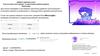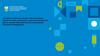Похожие презентации:
Создание карточки. Честный знак
1.
СОЗДАНИЕ КАРТОЧКИЧестный знак
2.
1. ВХОДИМ В НАЦИОНАЛЬНЫЙ КАТАЛОГ2. НАЖИМАЕМ ДОБАВИТЬ, ВЫБИРАЕМ EДИНИЦУ ТОВАРА
3.
Нажимаем жёлтуюкнопку Продолжить
В поле Код товара
вводим GTIN
(копируем из файла
или сканируем с
аппарата)
Все поля заполняются
сами.
ОКПД2 – выбираем
единственный
вариант
Вводим Наименование
аппарата (можно
открыть наш файл и
копировать оттуда)
Нажимаем кнопку
подтвердить
4.
На следующей странице в единственной пустой ячейке выбираем«Слуховой аппарат воздушного звукопроведения» и
нажимаем жёлтую кнопку Подтвердить в левом верхнем углу:
5.
На следующей странице обращаем внимание на обязательные поля,отмеченные красной линией:
Артикул можно переписать
с аппарата или
скопировать из файла
Обязательно выбираем
срок службы, а не срок
годности
Измеряется в годах, как
правило, составляет 5 лет.
Копируем из файла номер РУ, а в соседнем окошке пишем только номер
модели, в моём случае я пишу «561» и выбираю нужный мне вариант из
предложенных. Если номер РУ введён верно, Ваш аппарат обязательно
будет в числе вариантов.
Переходим на следующую страницу.
6.
Если у Вас есть фото, загружаем, если нет, сразу нажимаем жёлтую кнопку«Отправить на модерацию» в левом верхнем углу.
Обновляем страницу Национального каталога и Ваша карточка имеет
статус «На модерации»:
После этого Вы можете заказывать коды. У Вас будет
создаваться отчёт о нанесении, но система его не примет, пока карточка
не получит статус «Опубликована». Таким образом, можно заполнить
отчёт о нанесении и сохранить как Черновик, дождаться опубликования
карточки и потом подписать и отправить отчёт о нанесении.
Напоминаю, что в связи с тем, что многие из нас сталкиваются с
технической проблемой: сканер не считывает скрытую часть кода, мы
рекомендуем заказывать коды на определённую дату производства, т.к.
отчёт о нанесении подаётся на каждую дату производства отдельно.
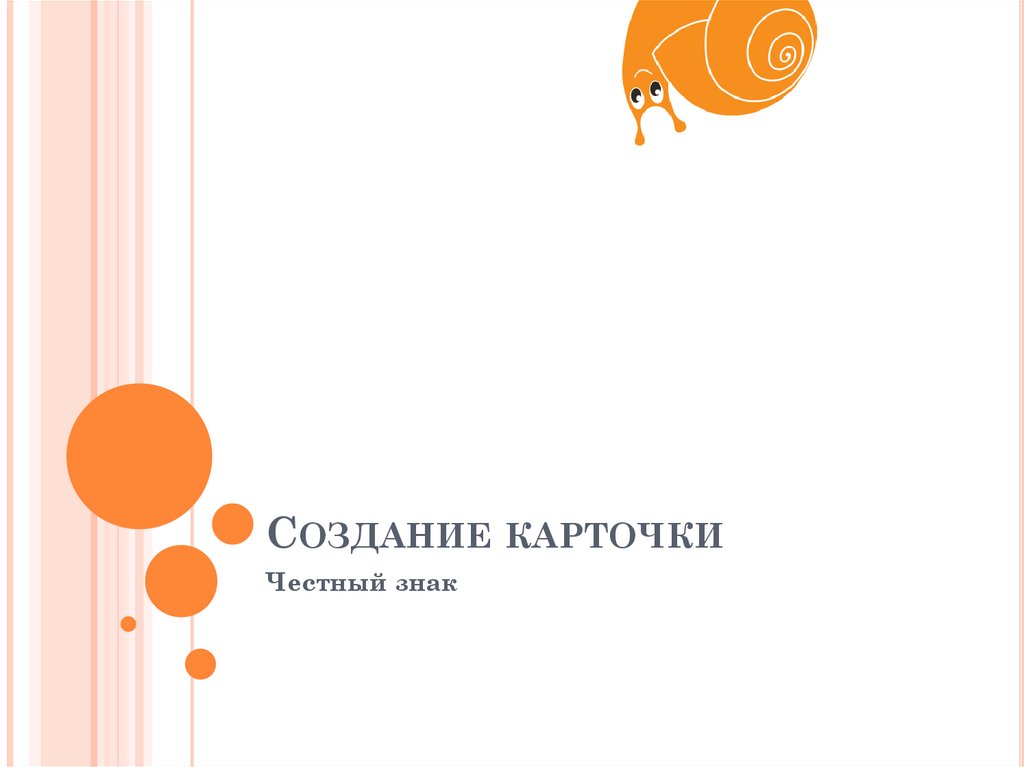
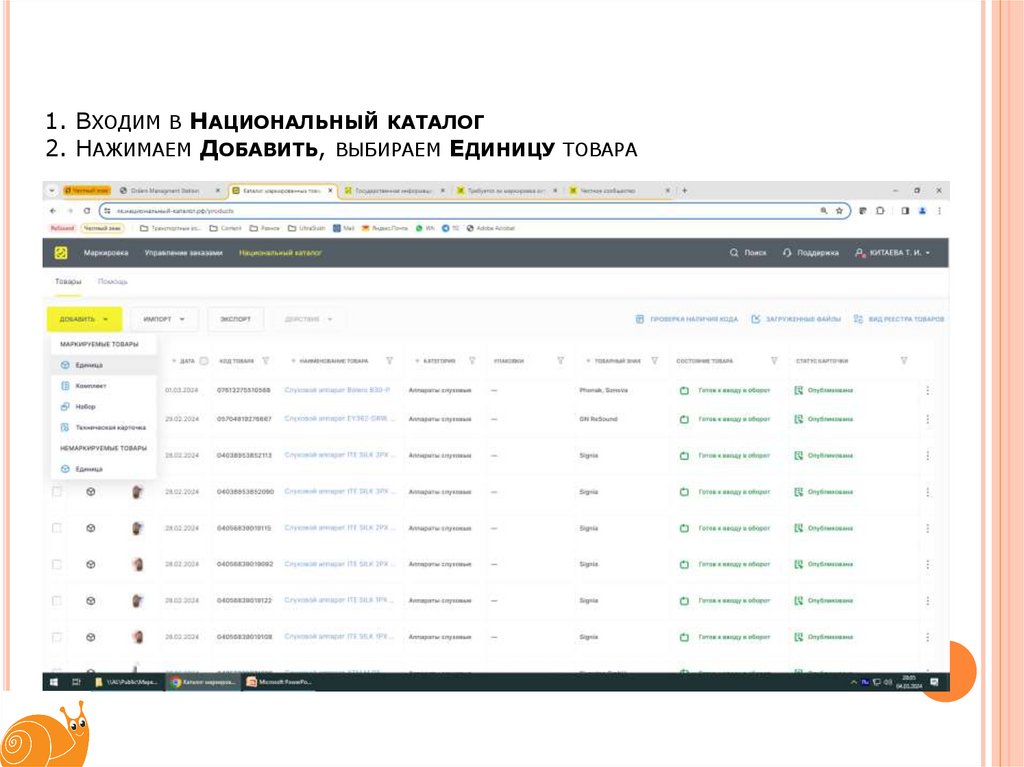
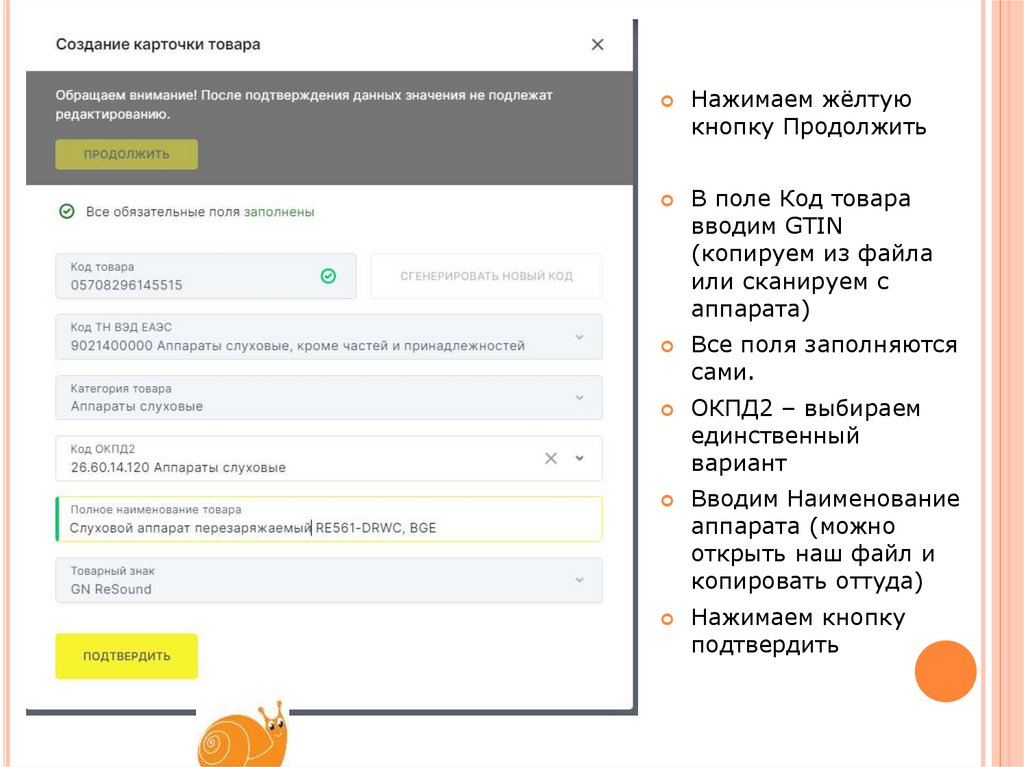
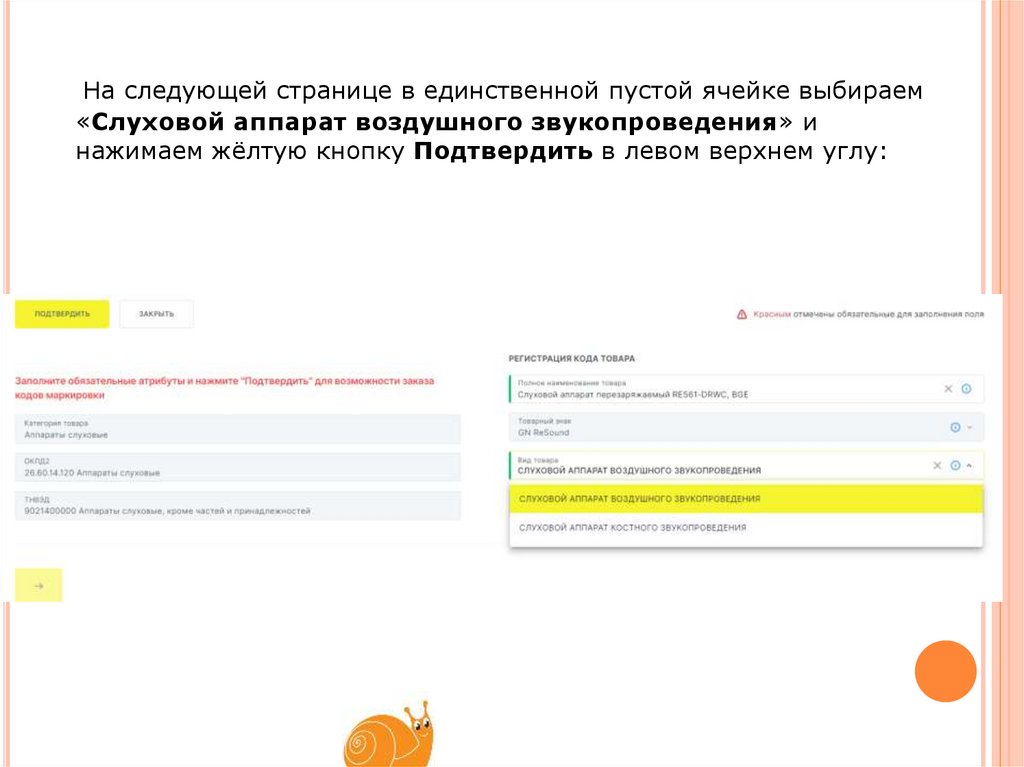
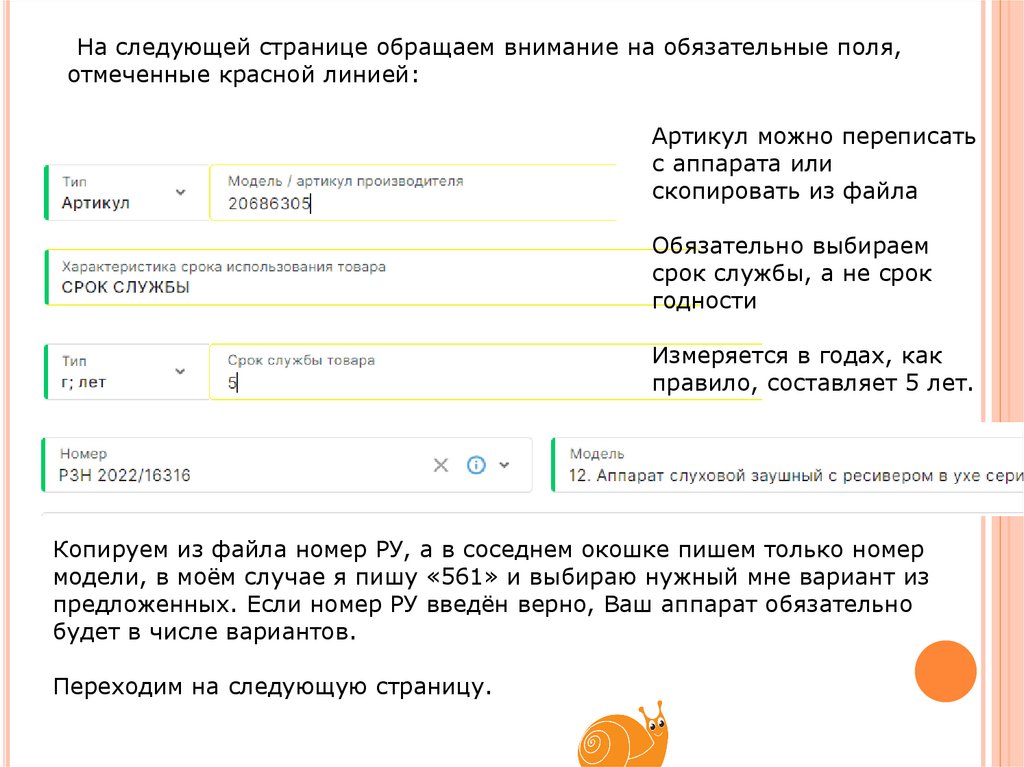
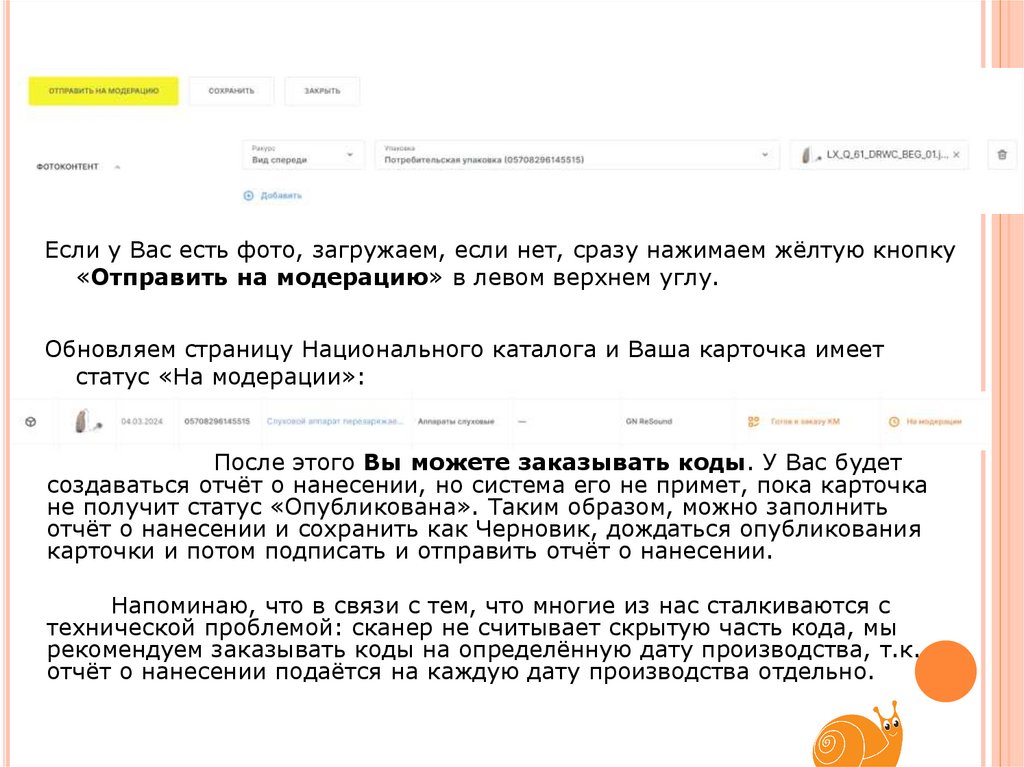
 Интернет
Интернет